윈 도 우 vhd에 실컴 설치하기 1탄
2019.07.01 16:15
안녕하세요
실컴을 vhd 로 깔아서 자식 부팅하는 것이 가장 빠른 백업, 복구 방법이지요.
이걸 저는 유튜브에서 배웠습니다. 아래 링크
https://youtu.be/W0KjoPEeSYI
그런데 이분은 전부 도스 명령어로 해서 저 같은 컴초보자에겐 높은 난간이었습니다.
그래서 제가 아는 프로그램드로 모두 이용해서,
깔아보는 vhd에 실컴 깔기를해봅니다. 이걸 하면, 첨 사부의 작품도 덤으로 추가하기가 쉽더군요. vhd 하나 더 추가할 뿐이니까요.
이용한 프로그램은 aomei partion assistant
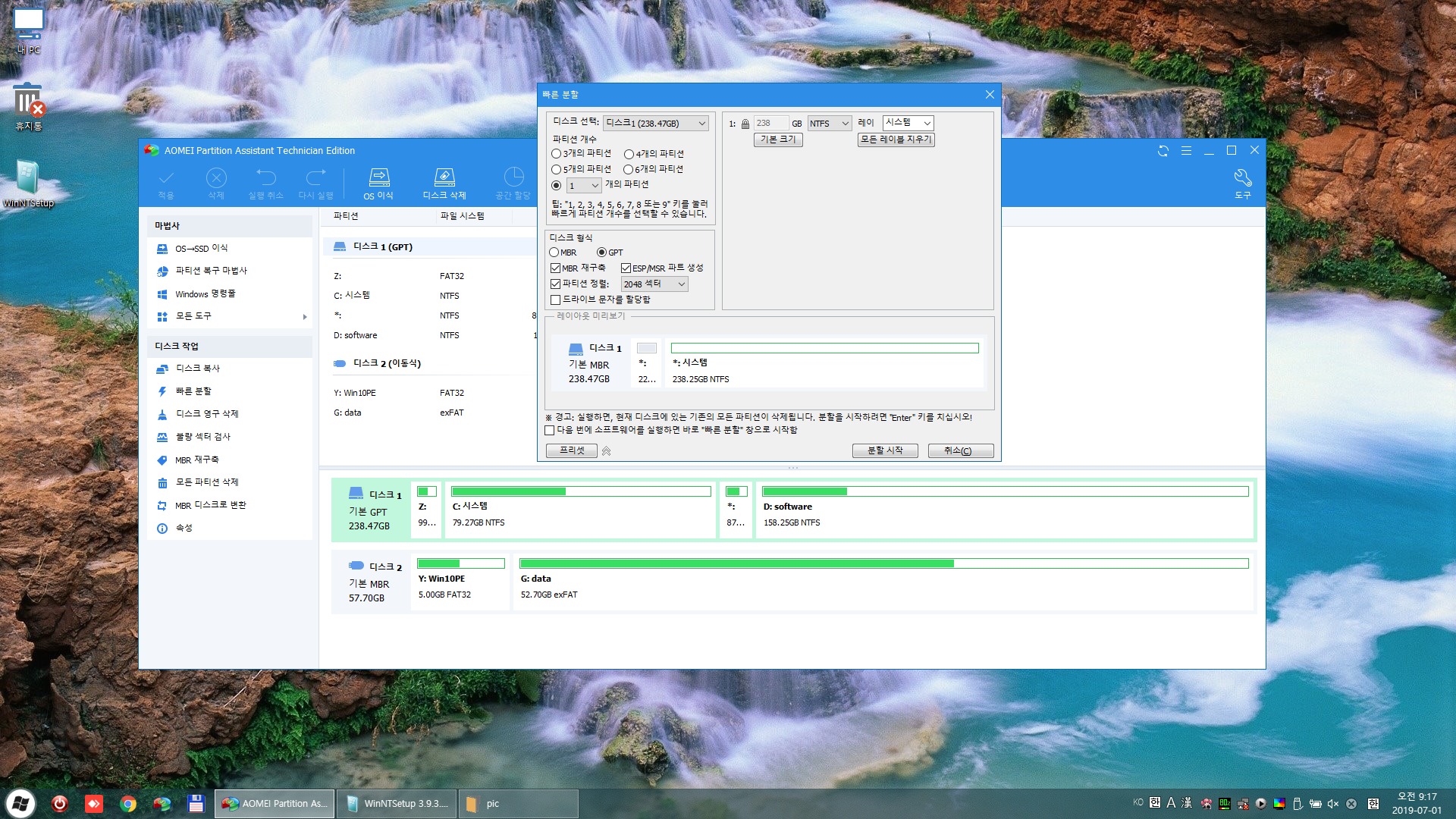
1. 단계
먼저 pe부팅을 합니다. 이 pe는 어디선가 받은 것인데, 출처를 잘 몰라서 죄송합니다.
그리고 파티션 어시스턴트를 실행하시면서 포맷합니다.
현재 노트북의 ssd는 c: d:로 되어 있는데, 이번에 포맷하면서
두개만 만듭니다. efi 폴더, 그리고 일반시스템 폴더.
그리고, 이것을 프로그램에서 디스크1 에 오른쪽 클릭하면, 빠른 분할이 뜹니다. 이걸 이용하면,
GPT 부팅도 껌입니다. 쉽습니다.
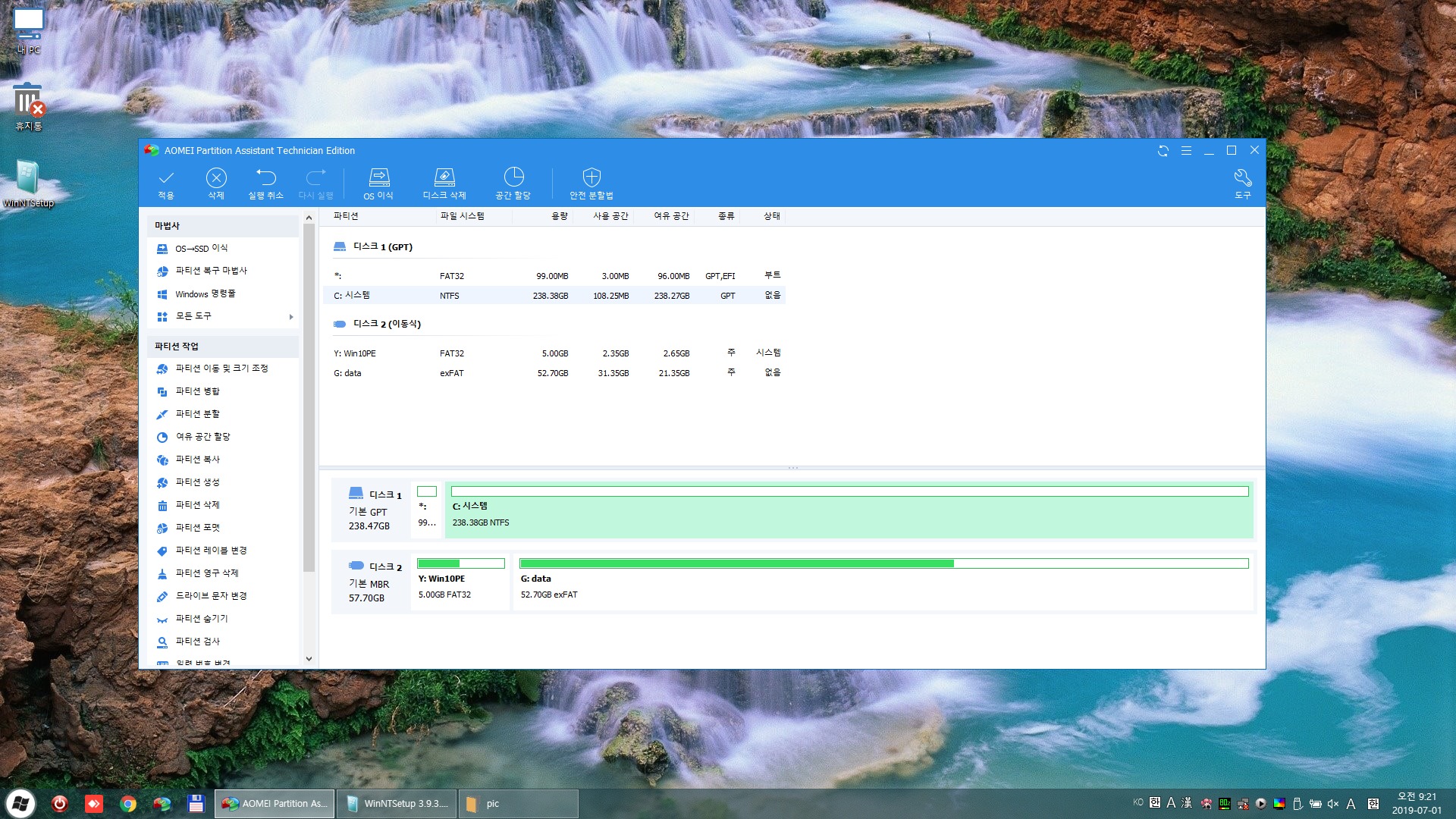
다음 프로그램은
2. Winntsetup 입니다.
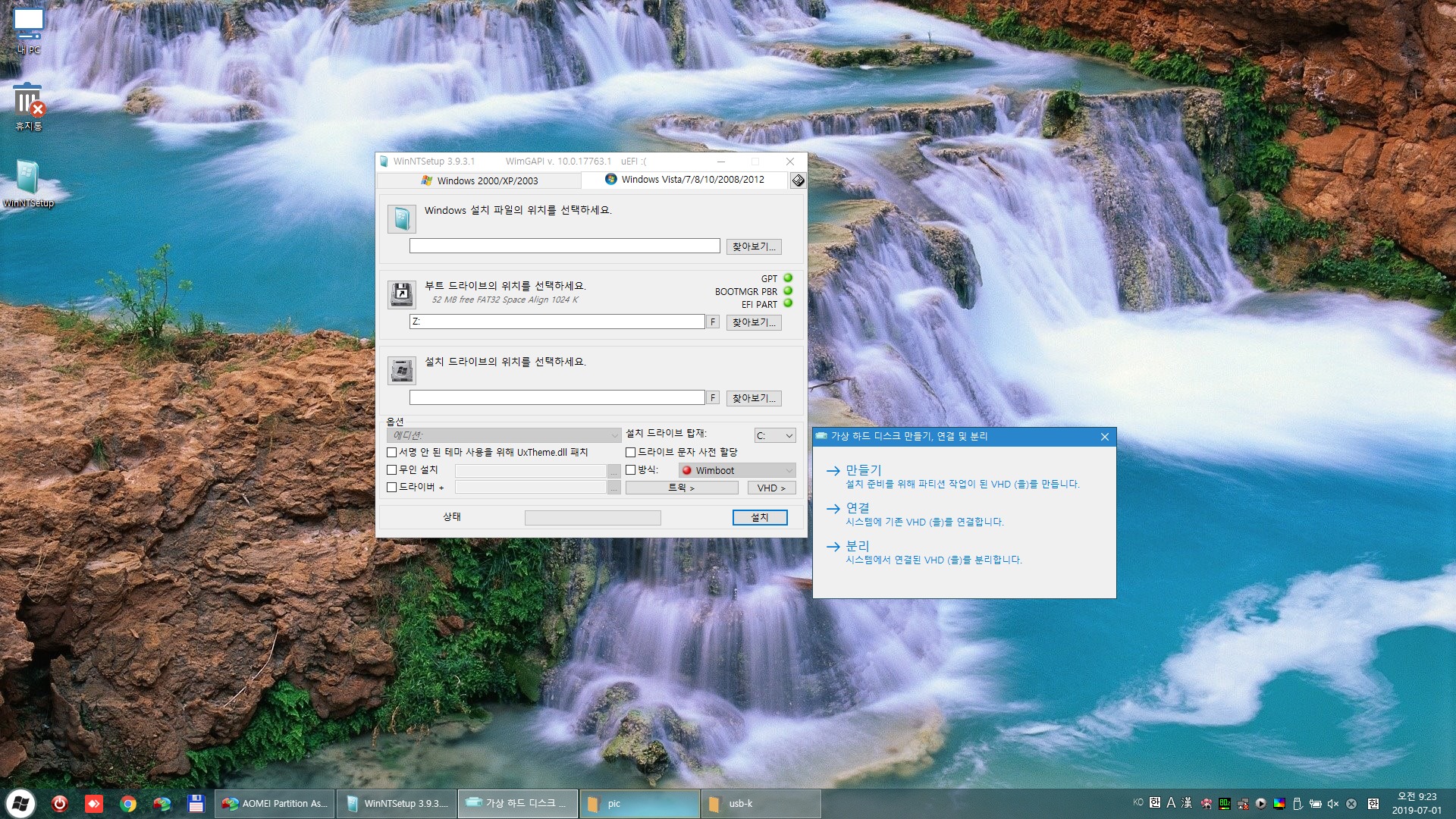
여기서 두 가지를 합니다.
1) vhd 만들기
오른쪽 아래 VHD를 누르면, 세 가지 메뉴가 뜹니다. vhd 만들기, 연결, 분리 입니다. 여기서 만들기를 하시면, 자동으로 연결까지 됩니다.
그런데, vhd를 만드시는 폴더는 c:에 하나 만드시면 관리가 좋습니다. vhd라고 저는 폴더를 만들어 넣었습니다.
그리고 winntsetup이 뜨면, 숨겨진, efi 드라이브가 z 정도로 문자를 할당 받습니다. 안 보이던 드라이브가 보인다는 거죠.
혹 확인을 위해서는 앞의 프로그램. 파티션 어시스턴트를 보시면, efi 드라이브의 할당된 문자가 무엇인지 보실 수 있습니다.
2)윈도우 깔기
이 상태에서 제가 전에 받았던 레xx님의 2월 19h1 작품으로 깔아봅니다.
vhd는 w:로 잡혔습니다.
윈도우 설치는 iso를 마운트 하고 해도 되고, 요즘 winntsetup은 오른쪽 클릭으로 첫번째 줄의 찾아보기를 누르면, 해당 iso가 마운트 되네요
그리고, 부팅 드라이브는 실컴 efi 드리이브인 z로 설치는 w로 합니다.
금방하죠.
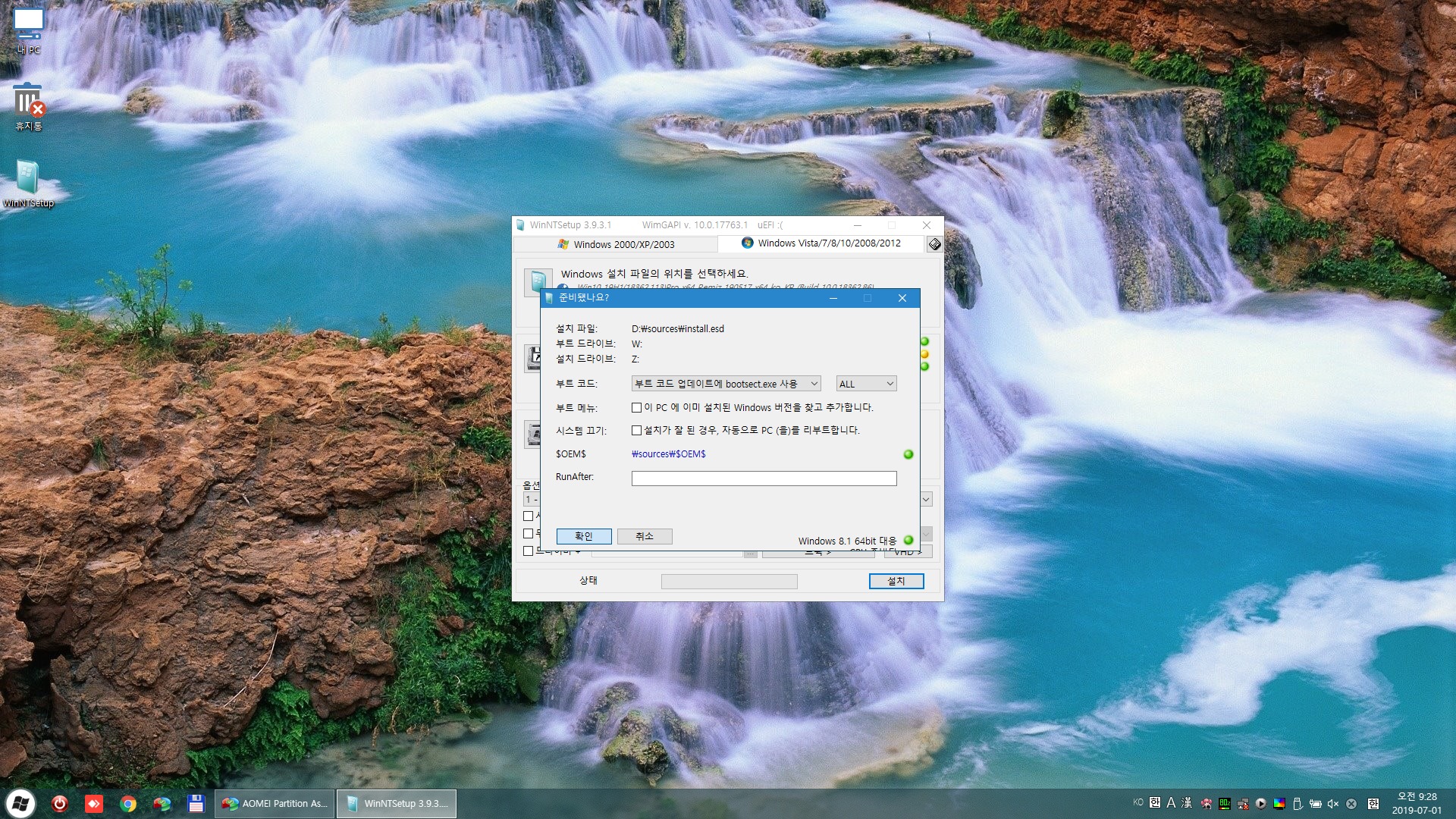
확인 눌러 주면, 끝입니다.
다음에 pe USB 를 빼고, 부팅하면, 자동으로 C:에 윈도우가 설치 과정을 진행합니다. 그런데, 인터넷 연결 상태에서는 대부분의 드라이버를 자동으로 잡아 줍니다. 역시 윈도우 10.
하지만, 한개 못 잡아주는 것이 있는데, 터치패드 입니다. 제 터치 패드 까는 법입니다.
아래 링크
https://ldg119.tistory.com/643
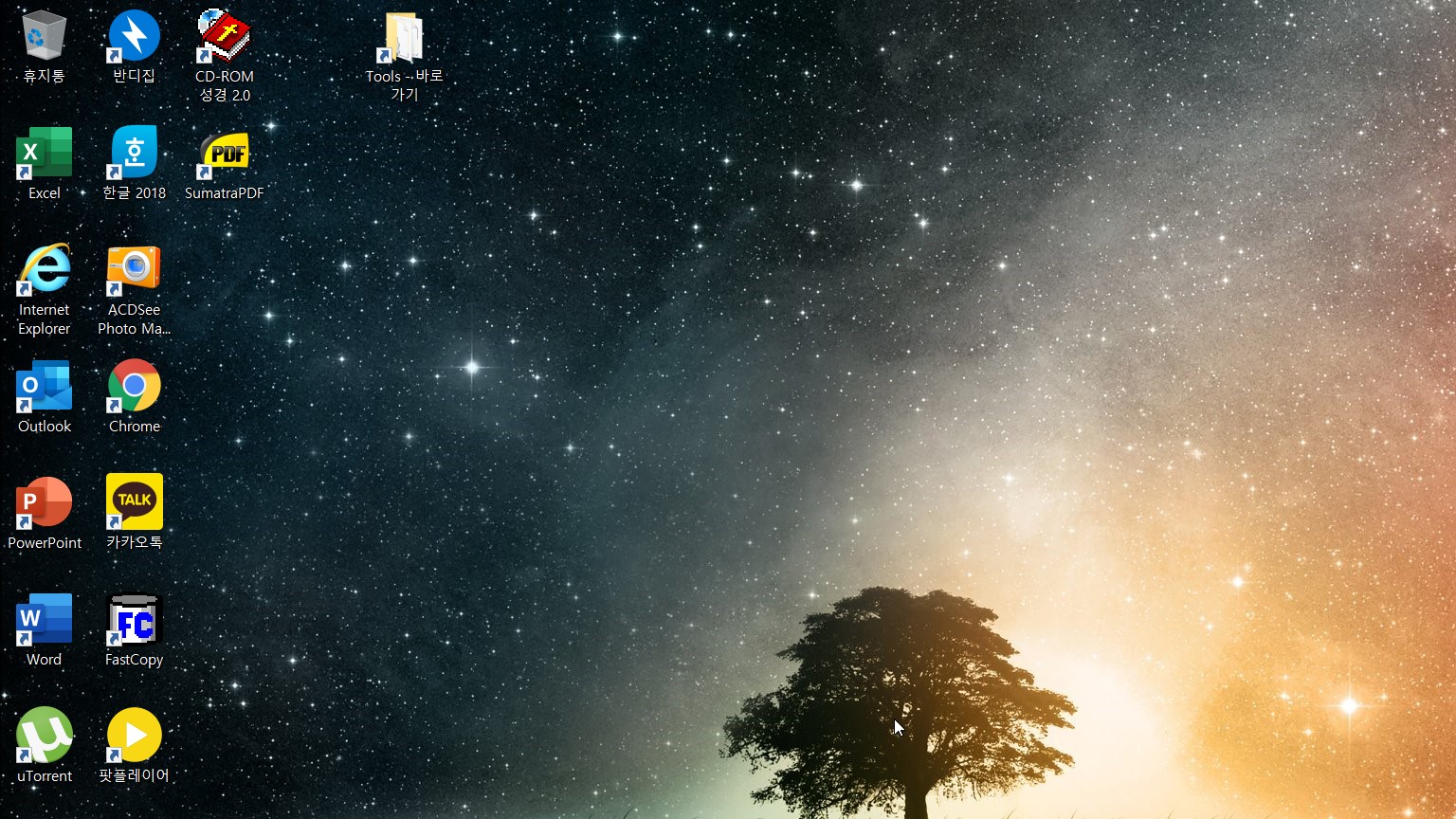
기타 프로그램을 깔아 준 후의 모습입니다.
3. vhdman easybcd
다시 pe 부팅해서
vhdman 프로그램을 사용하셔서 자식 부팅을 만드시면, 되고, 저는 자식 1로 easybcd를 이용해서 다시 부팅을 잡아 주었습니다.
vhdman 자식 생성은 아래를 참조하세요 인터넷 검색해서 배운 것입니다.
https://denme.tistory.com/174?category=591944
easybcd 이용법은 아래와 같습니다. 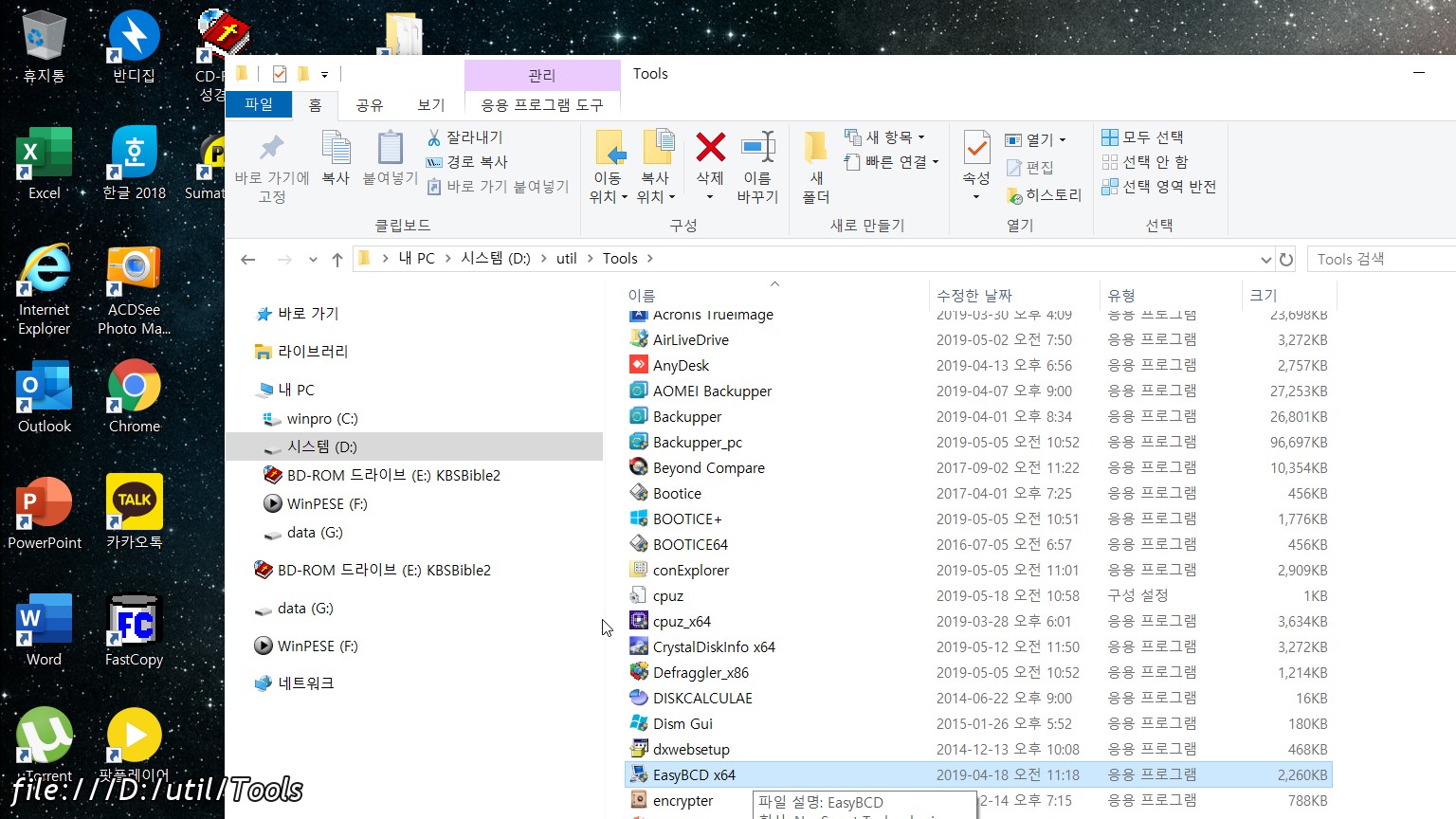
easybcd는 자료실에 있겠죠? 전 pe에서 발굴했습니다. ^^
이걸 돌리고
나면 뜨는 것에서 확인
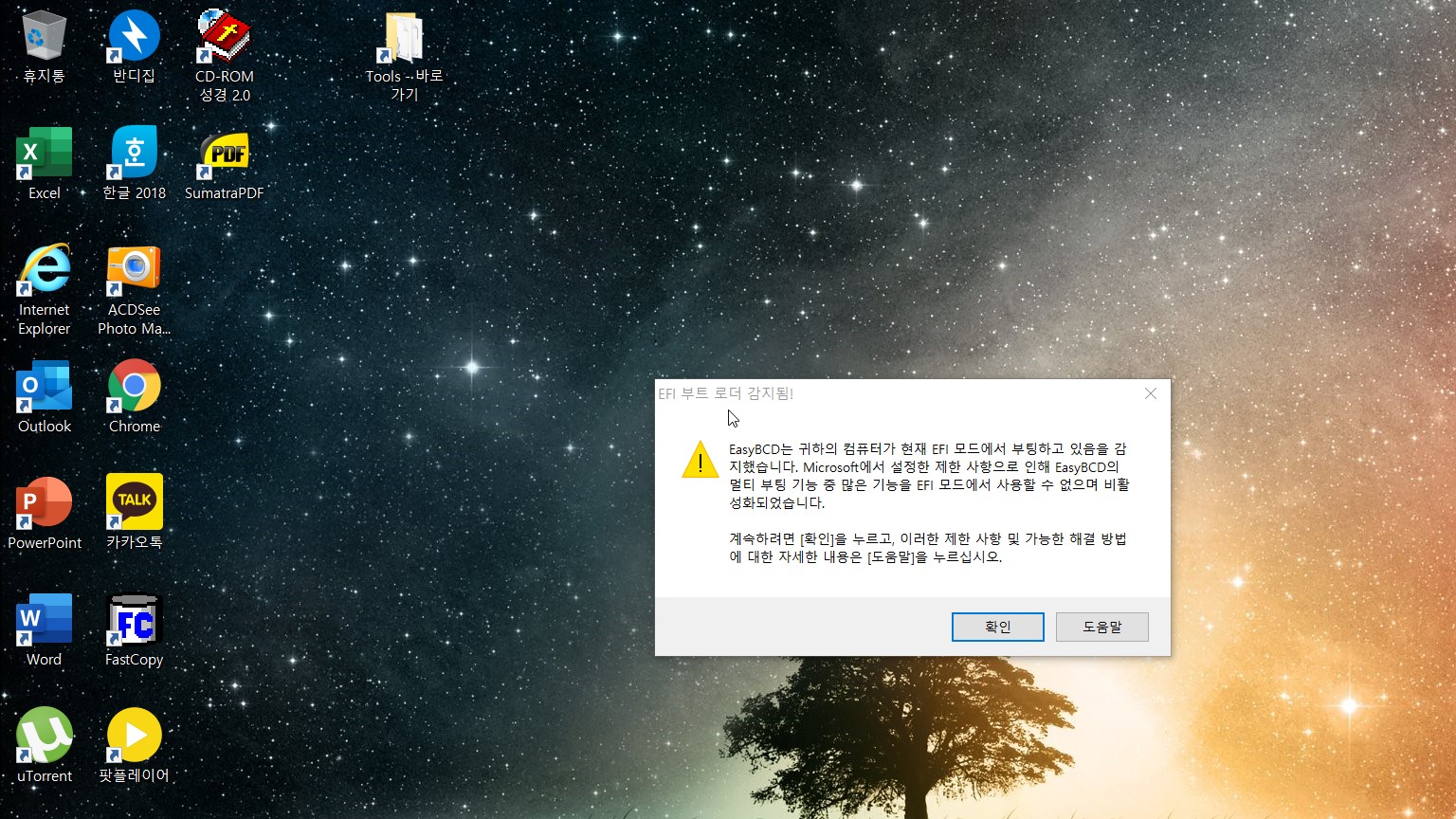
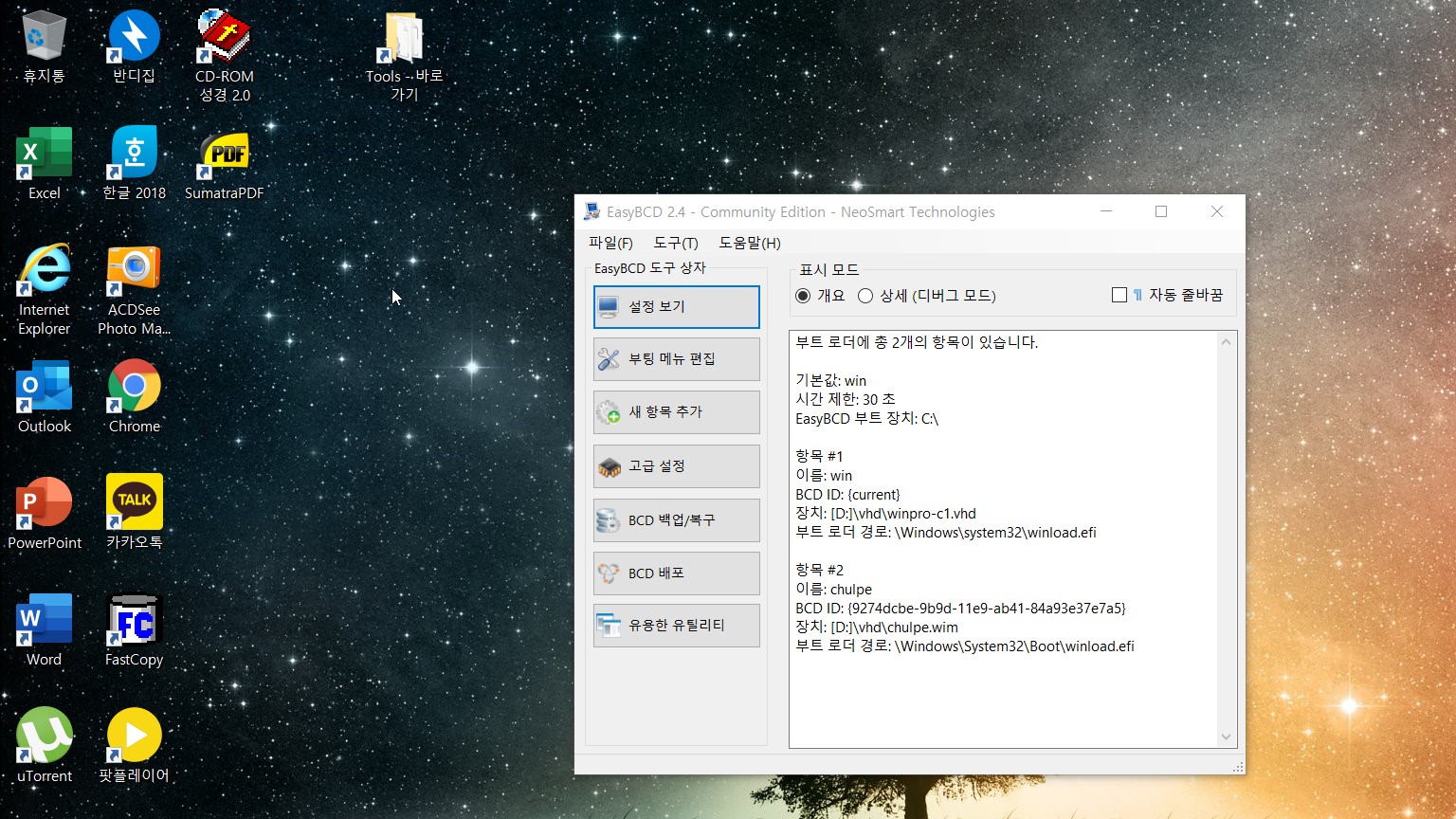
현재 시스템과 pe하나를 부팅에 추가해서 이렇게 나옵니다. vhd를 만질 때는 반드시 pe 상태에서 해야 되더군요. -ㅅ- 무식하면 용감하다고, 실컴 상태에서 vhd를 조정하다가 에러가 계속 났었죠.
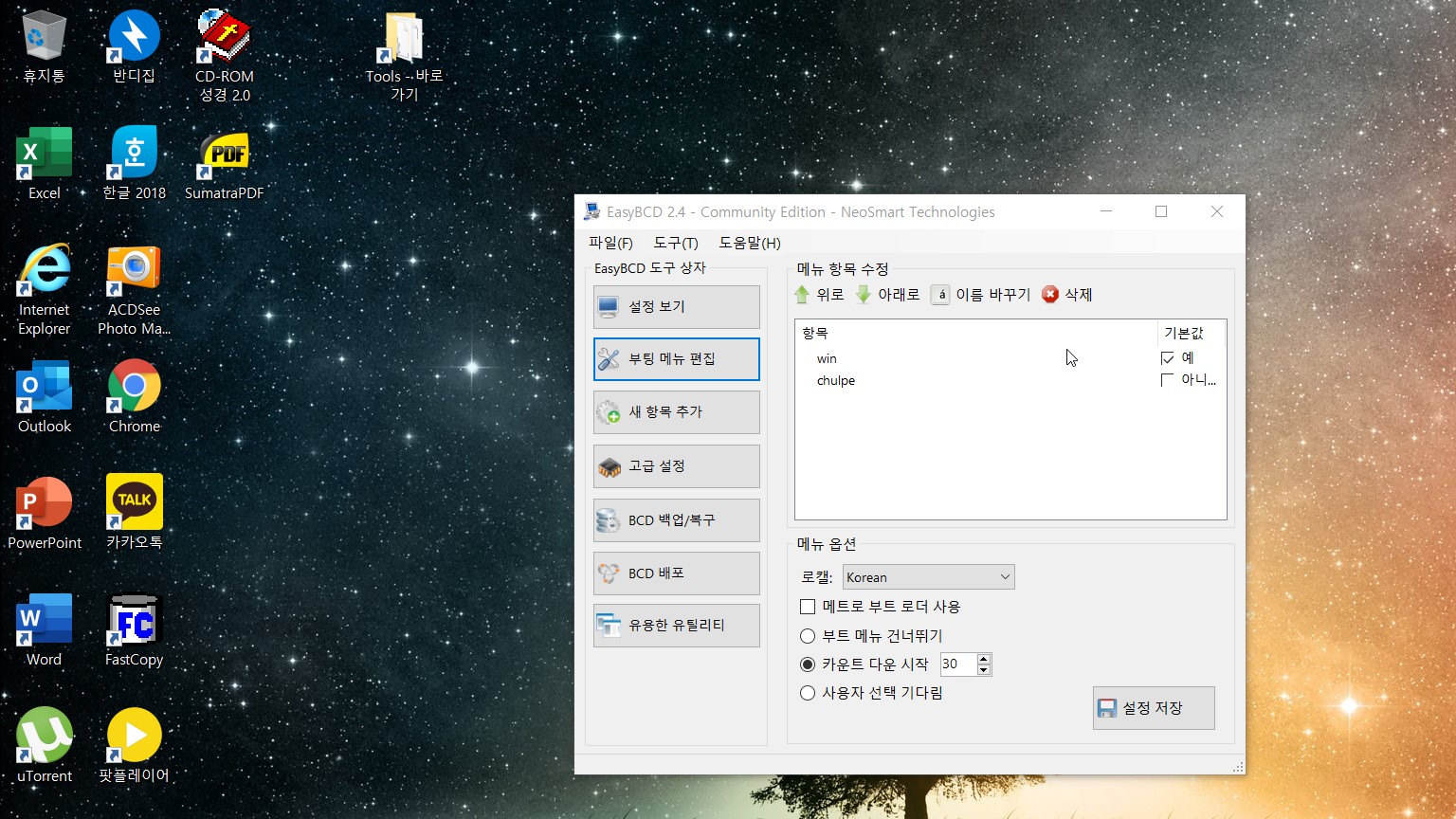
이 탭에서 부팅 우선 순위와 부팅 때, 30초 시간 대기, 메트로 모양 선택창을 선택가능합니다.
설치가 잘된 윈도우에서는 easybcd가 알아서 bcd 파일을 잡아줍니다.
자식 생성한 것을 vhd 부팅에 추가해 주세요. 그럼 나중에 문제 생겨도 다른 자식으로 부팅을 설정하면, 복원이 10초면 됩니다.
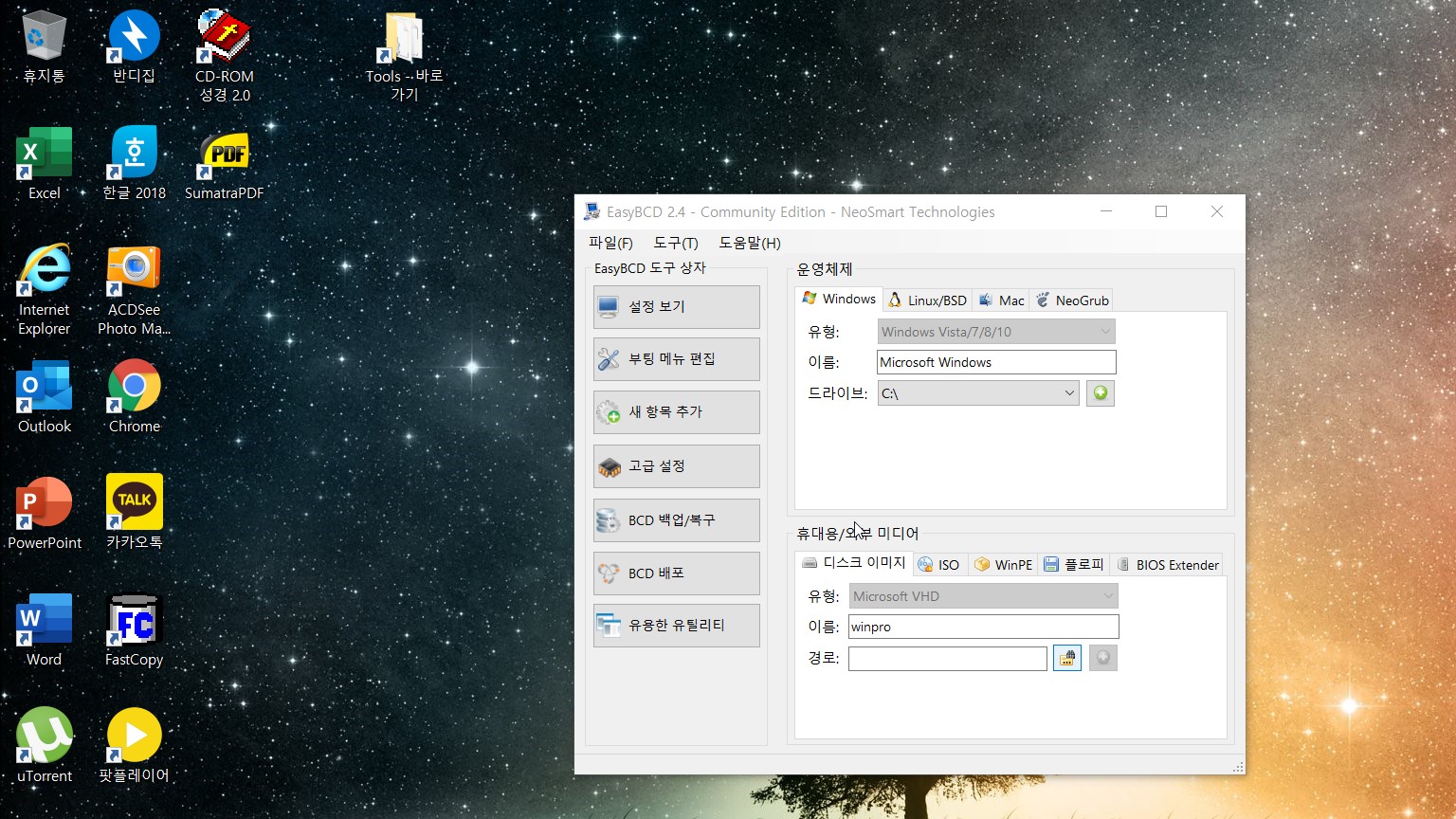
vhd 부팅 추가는 새항목추가 탭에서 아래 것입니다. 디스크이미지 vhd에서 이름은 적당히 주시고, 경로에서 자식 1을 잡아주고, 오른쪽 추가를 누릅니다. 저는 다시 부팅 메뉴방법 탭으로 가서 설정을 다시 저장해 줍니다. 배우지 않아서 독학이라 맞는지 아닌진 모르겠습니다.
그러면 자식 부팅으로 됩니다. 따란..
신기한 것은 efi를 만들어 주고, 나면, 나중에 vhd가 mbr 부팅이라도 선택해서 멀티 부팅이 되더군요 gpt 포맷일 필요없다는 것은 매우 매력적입니다.
여기까지 1탄이고 나중에 2탄 WTG 첨XX님의 작품을 멀티로 부팅해 보겠습니다.
댓글 [11]
-
ehdwk 2019.07.01 17:45
-
H2O 2019.07.01 19:21
수고 많으셨습니다.
-
광풍제월 2019.07.01 23:37
좋은정보. 사용기.
감사합니다.
수고하셨습니다.
-
베카 2019.07.02 00:26
손수 익히신 방법을 쉽게 풀어 나눠주심에 감사드립니다.^^
-
배낭 2019.07.02 08:56
수고 많으셨습니다..
-
카멜 2019.07.02 09:57
-
거스 2019.07.02 22:44
나노오백님~
aomei partion assistant 좀 나눔 안될까요?
한변 따라해보구 십습니다.
-
나노오백 2020.03.04 15:37
우리 자료실에 있을 겁니다 ^^
-
닷홈 2019.07.04 21:03
수고하셨습니다.
-
두힘 2019.07.08 21:19
..
-
상발이 2023.12.24 13:09
수고하셨습니다.
| 번호 | 제목 | 글쓴이 | 조회 | 추천 | 등록일 |
|---|---|---|---|---|---|
| [공지] | 사용기/설치기 이용안내 | gooddew | - | - | - |
| 11045 | 위도우7 설치 및 사용기 [6] |
|
23406 | 0 | 01-14 |
| 11044 | 인터넷 끊김 증상... 임시 방법...(1) [9] | 김용환 | 23178 | 0 | 02-13 |
| 11043 | 윈 도 우| WORLD`S BEST Enterprise PE 2.02 [★수정판★] [702] | 사랑과평화 | 23140 | 361 | 07-23 |
| 11042 | 윈 도 우| 윈도우7 설치후... [239] |
|
23139 | 207 | 02-07 |
| 11041 | 윈 도 우| WORLD`S BEST WINDOWS 8.1 PE - PE혁명 [189] | 사랑과평화 | 23054 | 56 | 04-24 |
| 11040 | 소프트웨어| UltraIso 로 4기가 이상 usb에 부팅 이미지 만들기 실습 [15] | 884 | 23015 | 5 | 03-26 |
| 11039 | 스타2 베타 런처 2가지 리뷰입니다 3/6 [13] |
|
22971 | 0 | 03-04 |
| 11038 | 윈 도 우| Windows Embedded 8.1 Industry Pro 설치기 [23] |
|
21956 | 2 | 11-03 |
| 11037 | 소프트웨어| (rewrite) madVR + LAV CUVID + GTS450 [2] | 고달픈명탐 | 21342 | 0 | 06-25 |
| 11036 | 은나노님의 7DIET3_Fix.iso 으로 사용중입니다. [13] |
|
21309 | 0 | 08-19 |
| 11035 | 소프트웨어| LG SMART RECOVERY 복원, 설치 및 사용 [2] | 은주얌 | 21202 | 2 | 08-07 |
| 11034 | 소프트웨어| VMware Mac OS X 10.8 설치 자세한 방법 [17] | ITcraft | 21075 | 4 | 09-17 |
| 11033 | 소프트웨어| WORLD`S BEST PE - FINAL END2 [355] | 사랑과평화 | 20841 | 193 | 06-28 |
| 11032 | 서버 / IT| 바이두 5.5.1 버전 속도 패치 [25] | 사랑제일 | 20778 | 2 | 12-29 |
| 11031 | 윈도우7 베타 미디어센터 사용기(획기적인 변화) [9] | 생강도넛 | 20655 | 0 | 01-21 |
| 11030 | 정말 강력하군요 jDownloader x64/x86 대용량 웹하드 자동 ... [15] | Native 64 | 20610 | 0 | 04-02 |
| 11029 | 소프트웨어| Win8Mpe M Final.... [102] | tara | 20200 | 87 | 02-19 |
| 11028 | 하드웨어| GT430 & HD6570 & GTS450 & GT520 [27] | 고달픈명탐 | 20194 | 0 | 06-21 |
| 11027 | 윈7 허접설치 사용기2 [6] |
|
20119 | 0 | 01-18 |
| 11026 | Windows_7__Diamond_64_RU 설치(배포) [38] |
|
20078 | 0 | 11-10 |

잘 감상했습니다.